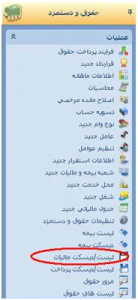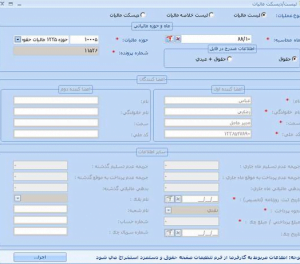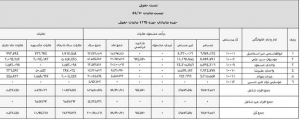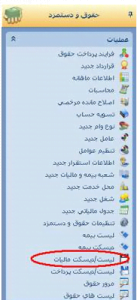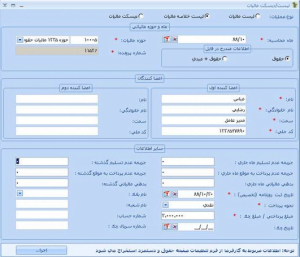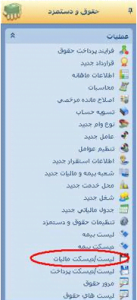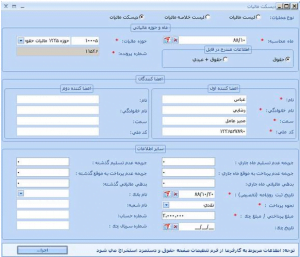گزارش های مالیات ،گزارش هایی هستند که با توجه به فرمتهای اعلام شده از طرف وزارت دارایی باید هر ماهه تهیه شده و به حوزه های مالیاتی مربوطه ارائه شوند .
گزارش های مالیات شامل سه گزارش زیر هستند :
۱- لیست مالیات
۳- دیسکت مالیات
۱- لیست مالیات
پس از ورود به سیستم در منوی سمت راست ، وارد قسمت حقوق و دستمزد شده و در قسمت عملیات روی گزینه “لیست/دیسکت مالیات” کلیک کنید .
در پنجره ای که در اختیار شما قرار میگیرد ، اطلاعات مورد نیاز را وارد کنید.
۱- در قسمت نوع عملیات گزینه![]() را انتخاب کنید .
را انتخاب کنید .
۲- در قسمت “ماه محاسبه” ماهی را که در نظر دارید لیست مالیات مربوط به محاسبات آن ماه را تهیه کنید وارد کنید .
۳- در قسمت “اطلاعات مندرج در فایل” ، محاسباتی را که در نظر دارید لیست مالیات برای آن را تهیه کنید انتخاب کنید . میتواند انتخاب کنید که اطلاعات عیدی ماه مورد نظر هم در لیست مالیات درج شود یا اطلاعات عیدی درج نشود .
۴- برای انتخاب گزینه “حوزه مالیاتی” ، عنوان حوزه مورد نظر را تایپ کنید و کلید Enter یا Tab را بزنید . در صورتیکه عنوان وارد شده صحیح باشد ، نام حوزه نمایش داده میشود . همچنین با استفاده از کلید یا با زدن ، حوزه های تعریف شده برای وزارت دارایی در قسمت معرفی شعب بیمه و مالیات باز میشود و میتوانید از بین آنها ، حوزه مالیاتی مورد نظر را انتخاب کنید .
۵- پس از انتخاب حوزه ، کلید ![]() را بزنید .
را بزنید .
۶- گزارشی بصورت زیر نمایش داده میشود .
۷- با زدن کلید ![]() در بالای فرم میتوانید نسبت به چاپ گزارش اقدام کنید .
در بالای فرم میتوانید نسبت به چاپ گزارش اقدام کنید .
۲- لیست خلاصه مالیات
پس از ورود به سیستم در منوی سمت راست ، وارد قسمت حقوق و دستمزد شده و در قسمت عملیات روی گزینه “لیست/دیسکت مالیات” کلیک کنید .
در پنجره ای که در اختیار شما قرار میگیرد ، اطلاعات مورد نیاز را وارد کنید.
را انتخاب کنید .
۲- در قسمت “ماه محاسبه” ماهی را که در نظر دارید لیست خلاصه مالیات مربوط به محاسبات آن ماه را تهیه کنید وارد کنید .
۳- در قسمت “اطلاعات مندرج در فایل” ، محاسباتی را که در نظر دارید لیست خلاصه مالیات برای آن را تهیه کنید انتخاب کنید . میتواند انتخاب کنید که اطلاعات عیدی ماه مورد نظر هم در لیست خلاصه مالیات درج شود یا اطلاعات عیدی درج نشود .
۴- برای انتخاب گزینه “حوزه مالیاتی” ، عنوان حوزه مورد نظر را تایپ کنید و کلید Enter یا Tab را بزنید . در صورتیکه عنوان وارد شده صحیح باشد ، نام حوزه نمایش داده میشود . همچنین با استفاده از کلید یا با زدن ، حوزه های تعریف شده برای وزارت دارایی در قسمت معرفی شعب بیمه و مالیات باز میشود و میتوانید از بین آنها ، حوزه مالیاتی مورد نظر را انتخاب کنید .
۵- در قسمت پایین ، اطلاعات مورد نیاز برای دج در لیست خلاصه مالیات را وارد کنید .
۶- دقت داشته باشید که ورود اطلاعات امضا کننده اول به همراه تاریخ ثبت روزنامه ، نحوه پرداخت و مبلغ پرداختی ، الزامی است .
۷- پس از انتخاب حوزه و تعیین مقادیر مورد نیاز ، کلید![]() را بزنید .
را بزنید .
۸- گزارشی بصورت زیر نمایش داده میشود .
۹- در نظر داشته باشید که کلیه اطلاعات بالای این شرکت در بالای این فرم از قسمت تنظیمات در صفحه حقوق و دستمزد استخراج میشوند .
۱۰- با زدن کلید در بالای فرم میتوانید نسبت به چاپ گزارش اقدام کنید .
۳- دیسکت مالیات
پس از ورود به سیستم در منوی سمت راست ، وارد قسمت حقوق و دستمزد شده و در قسمت عملیات روی گزینه “لیست/دیسکت مالیات” کلیک کنید .
در پنجره ای که در اختیار شما قرار میگیرد ، اطلاعات مورد نیاز را وارد کنید.
۱- در قسمت نوع عملیات گزینه![]() را انتخاب کنید .
را انتخاب کنید .
۲- در قسمت “ماه محاسبه” ماهی را که در نظر دارید فایل های مالیات مربوط به محاسبات آن ماه را تهیه کنید وارد کنید .
۳- در قسمت “اطلاعات مندرج در فایل” ، محاسباتی را که در نظر دارید فایل های مالیات برای آن را تهیه کنید انتخاب کنید . میتواند انتخاب کنید که اطلاعات عیدی ماه مورد نظر هم در فایل های مالیات درج شود یا اطلاعات عیدی درج نشود .
۴- برای انتخاب گزینه “حوزه مالیاتی” ، عنوان حوزه مورد نظر را تایپ کنید و کلید Enter یا Tab را بزنید . در صورتیکه عنوان وارد شده صحیح باشد ، نام حوزه نمایش داده میشود . همچنین با استفاده از کلید ![]() یا با زدن ، حوزه های تعریف شده برای وزارت دارایی در قسمت معرفی شعب بیمه و مالیات باز میشود و میتوانید از بین آنها ، حوزه مالیاتی مورد نظر را انتخاب کنید .
یا با زدن ، حوزه های تعریف شده برای وزارت دارایی در قسمت معرفی شعب بیمه و مالیات باز میشود و میتوانید از بین آنها ، حوزه مالیاتی مورد نظر را انتخاب کنید .
۵- در قسمت پایین ، اطلاعات مورد نیاز برای درج در فایل های مالیات را وارد کنید .
۶- دقت داشته باشید که ورود اطلاعات امضا کننده اول به همراه تاریخ ثبت روزنامه ، نحوه پرداخت و مبلغ پرداختی ، الزامی است .
۷- پس از انتخاب حوزه و تعیین مقادیر مورد نیاز ، کلید ![]() را بزنید .
را بزنید .
۸- مسیری را که فایل های تهیه شده باید در آن قرار داده شوند را انتخاب کرده و کلید تایید را بزنید .
۹- دو فایل با نام های WK***.txt و WH***.txt در این مسیر ساخته میشود .
۱۰- در نظر داشته باشید که کلیه اطلاعات شرکت در این فایل از قسمت تنظیمات در صفحه حقوق و دستمزد استخراج میشوند .